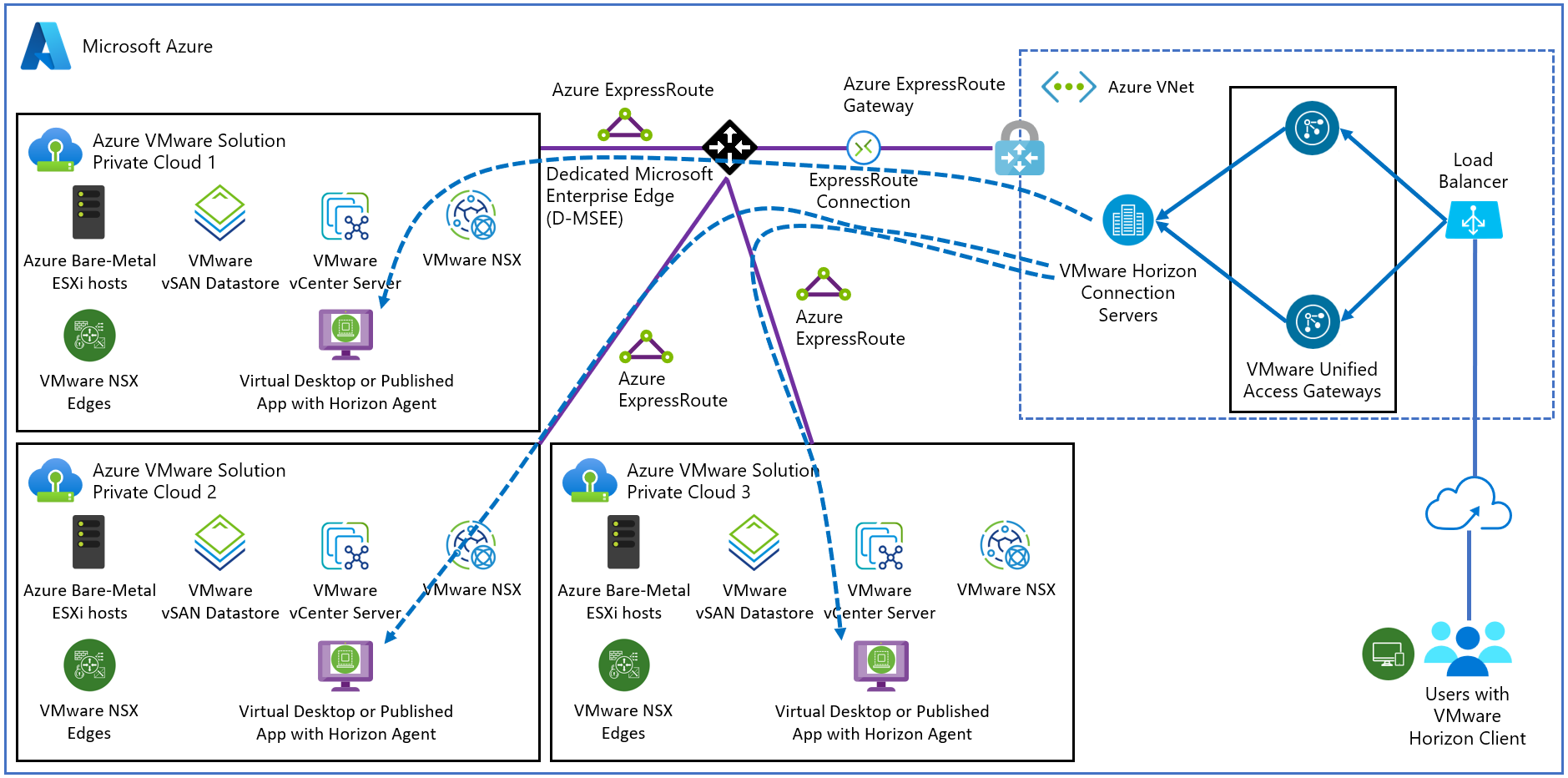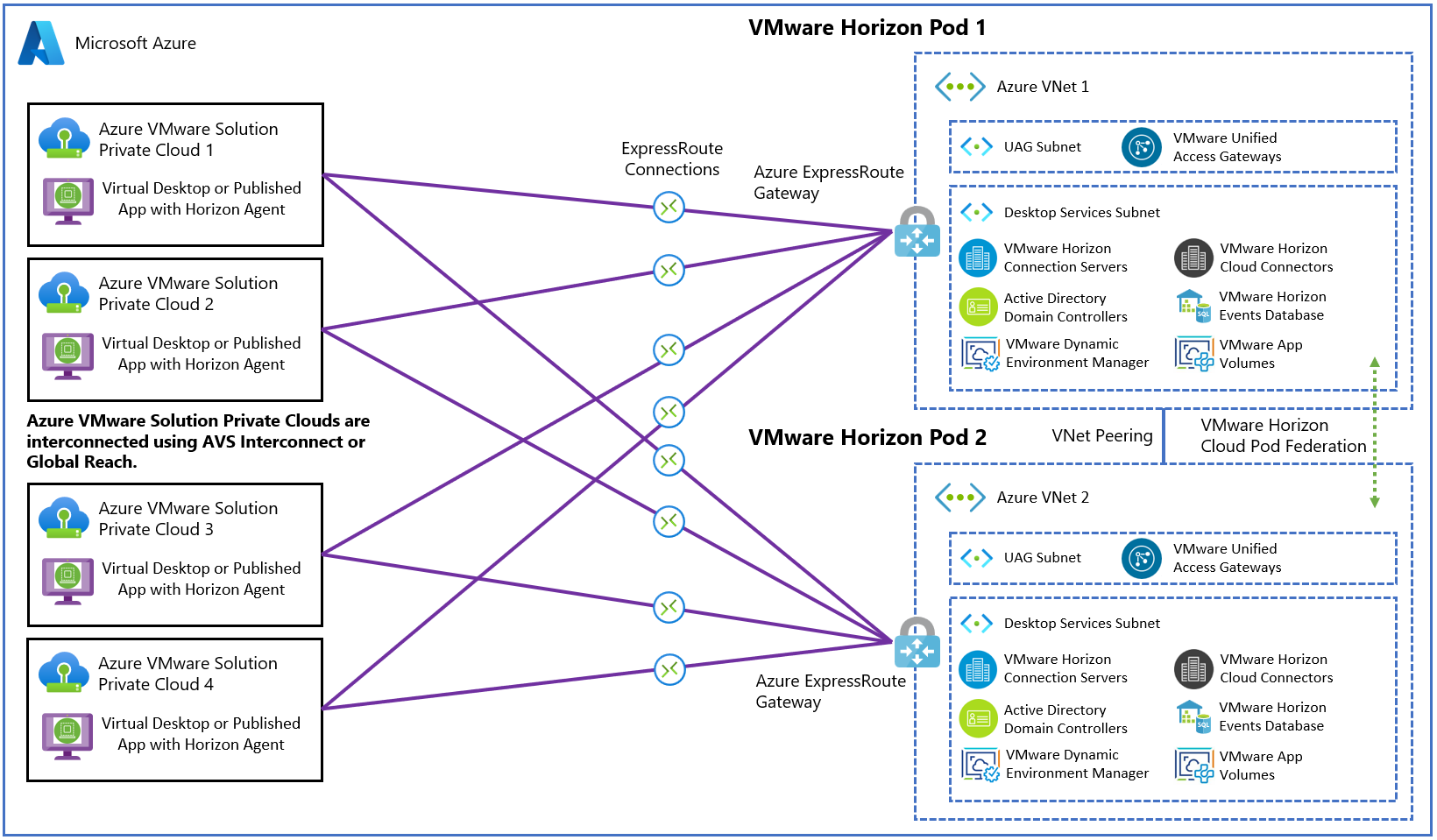Implantar o Horizon na Solução VMware no Azure
Observação
Este documento se concentra no produto VMware Horizon, anteriormente conhecido como Horizon 7. O Horizon é uma solução diferente do Cloud Horizon no Azure, embora haja alguns componentes compartilhados. As principais vantagens da Solução VMware no Azure incluem um método de dimensionamento mais direto e a integração do gerenciamento de nuvem privada do SDDC (Data Center Definido pelo Software) ao portal do Azure.
O VMware Horizon®, uma plataforma de área de trabalho virtual e aplicativos, é executado no datacenter e fornece gerenciamento simples e centralizado. Ele fornece áreas de trabalho virtuais e aplicativos em qualquer dispositivo, em qualquer lugar. O Horizon permite que você crie e as conexões do agente para áreas de trabalho virtuais Windows e Linux, aplicativos hospedados no servidor Área de Trabalho Remota (RDS), desktops e computadores físicos.
Aqui, nos concentramos especificamente na implantação do Horizon na Solução VMware no Azure. Para obter informações gerais sobre o VMware Horizon, consulte a documentação de produção do Horizon:
Com a introdução do Horizon na Solução VMware no Azure, agora há duas soluções de infraestrutura da Área de Trabalho Virtual (VDI) na plataforma do Azure:
VMware Horizon na Solução VMware no Azure
VMware Horizon Cloud (Modelo de Desktop como Serviço)
O Horizon 2006 e versões posteriores na linha de lançamento do Horizon 8 dão suporte à implantação local e na Solução VMware no Azure. Há alguns recursos do Horizon com suporte local, mas não na Solução VMware no Azure. Também há suporte para outros produtos no ecossistema do Horizon. Para obter mais informações, consulte Paridade de recursos e interoperabilidade.
Implantar o Horizon em uma nuvem híbrida
Você pode implantar o Horizon em um ambiente de nuvem híbrida usando a CPA (arquitetura de pod de nuvem) do Horizon para interconectar os datacenters locais e do Azure. A CPA escala verticalmente sua implantação, cria uma nuvem híbrida e oferece redundância para a continuidade dos negócios e recuperação de desastres. Para obter mais informações, consulte Expandir ambientes existentes do Horizon 7.
Importante
A CPA não é uma implantação alongada; cada pod do Horizon é distinto e todos os servidores de conexão que pertencem a cada pod individual devem estar localizados em um único local e ser executados no mesmo domínio de transmissão de uma perspectiva de rede.
Assim como os datacenters privados ou locais, você pode implantar o Horizon em uma nuvem privada da Solução VMware no Azure. Nas seções a seguir, discutiremos as principais diferenças na implantação do Horizon local e da Solução VMware no Azure.
A nuvem privada do Azure é conceitualmente a mesma que o SDDC do VMware, um termo normalmente usado na documentação do Horizon. O restante deste documento usa os dois termos de maneira intercambiável.
O conector de nuvem do Horizon é necessário ao Horizon na Solução VMware no Azure para gerenciar licenças de assinatura. Você pode implantar o conector de nuvem na Rede Virtual do Azure junto com os servidores de conexão do Horizon.
Importante
O suporte ao plano de controle do Horizon para o Horizon na Solução VMware no Azure ainda não está disponível. Certifique-se de baixar a versão VHD do conector de nuvem do Horizon.
Função de Administrador de Nuvem do vCenter Server
Como a Solução VMware no Azure é um serviço do SDDC e o Azure gerencia o ciclo de vida do SDDC na Solução VMware no Azure, o modelo de permissão do vCenter Server na Solução VMware no Azure é limitado por design.
Os clientes são obrigados a usar a função de administrador de nuvem, que tem um conjunto limitado de permissões do vCenter Server. O produto Horizon foi modificado para funcionar com a função de administrador de nuvem na Solução VMware no Azure, especificamente:
O provisionamento de clones instantâneos foi modificado para ser executado na Solução VMware no Azure.
Uma política vSAN específica (VMware_Horizon) foi criada na Solução VMware no Azure para trabalhar com o Horizon, que deve estar disponível e ser usado nos SDDCs implantados para o Horizon.
O CBRC (cache de leitura baseado em conteúdo) do vSphere, também conhecido como acelerador de armazenamento de exibição, é desabilitado durante a execução na Solução VMware no Azure.
Importante
O CBRC não deve ser ativado novamente.
Observação
A Solução VMware no Azure configura automaticamente as definições específicas do Horizon, desde que você implante o Horizon 2006 (Horizon 8) e posterior na ramificação do Horizon 8 e selecione a opção Azure no instalador do servidor de conexão do Horizon.
Arquitetura de implantação do Horizon na Solução VMware no Azure
Um design de arquitetura típico do Horizon usa uma estratégia de pod e bloco. Um bloco é um único vCenter Server, enquanto vários blocos combinados fazem um pod. Um pod do Horizon é uma unidade de organização determinada pelos limites de escalabilidade do Horizon. Cada pod do Horizon tem um portal de gerenciamento separado e, portanto, uma prática de design padrão é minimizar o número de pods.
Cada nuvem tem seu próprio esquema de conectividade de rede. Combinada com o VMware NSX, a conectividade de rede da Solução VMware no Azure apresenta requisitos exclusivos para a implantação do Horizon que é diferente do local.
Cada nuvem privada da Solução VMware no Azure e o SDDC podem lidar com 4.000 sessões de desktop ou de aplicativo, supondo que:
O tráfego de carga de trabalho se alinha ao perfil do operador de tarefa LoginVSI.
Somente o tráfego de protocolo é considerado, sem dados de usuário.
O NSX Edge está configurado para ser grande.
Observação
Seu perfil de carga de trabalho e suas necessidades podem ser diferentes e, portanto, os resultados podem variar com base no seu caso de uso. Os volumes de dados do usuário podem reduzir os limites de escala no contexto da sua carga de trabalho. Dimensione e planeje sua implantação de acordo. Para obter mais informações, consulte as diretrizes de dimensionamento na seção Dimensionar hosts da Solução VMware no Azure para implantações do Horizon.
Dada a nuvem privada do Azure e o limite máximo do SDDC, recomendamos uma arquitetura de implantação em que os servidores de conexão do Horizon e os UAGs (gateways de acesso unificado) do VMware estejam em execução dentro da Rede Virtual do Azure. Ele efetivamente transforma cada nuvem privada do Azure e o SDDC em um bloco. Maximizando, por sua vez, a escalabilidade do Horizon em execução na Solução VMware no Azure.
A conexão da Rede Virtual do Azure às nuvens privadas do Azure/SDDCs deve ser configurada com as Conexões do ExpressRoute (FastPath habilitado). O diagrama a seguir mostra uma implantação de pod básico.
Conectividade de rede para escalar o Horizon na Solução VMware no Azure
Esta seção descreve a arquitetura de rede em um alto nível com alguns exemplos comuns de implantação para ajudá-lo a escalar o Horizon na Solução VMware no Azure. O foco está especificamente em elementos críticos de rede.
Único pod do Horizon na Solução VMware no Azure
Um único pod do Horizon é o cenário de implantação mais direto, pois você implanta apenas um pod do Horizon na região Leste dos EUA. Como cada nuvem privada e o SDDC são estimados para lidar com 4.000 sessões de desktop, você implanta o tamanho máximo dos pods do Horizon. Você pode planejar a implantação de até três nuvens privadas/SDDCs.
Com as VMs (máquinas virtuais) de infraestrutura do Horizon implantadas na rede virtual do Azure, você pode alcançar as 12.000 sessões por pod do Horizon. A conexão entre cada nuvem privada e o SDDC com a Rede Virtual do Azure é uma Conexão do ExpressRoute (FastPath habilitada). Não é necessário tráfego leste-oeste entre nuvens privadas.
As principais suposições para este exemplo de implantação básica incluem:
Você não tem um pod local do Horizon que deseja conectar a esse novo pod usando a CPA (arquitetura de pod de nuvem).
Os usuários finais se conectam às suas áreas de trabalho virtuais por meio da Internet (vs. conectando por meio de um datacenter local).
Conecte seu controlador de domínio do AD na rede virtual do Azure com seu AD local por meio de VPN ou circuito do ExpressRoute.
Uma variação no exemplo básico pode ser oferecer suporte a conectividade para recursos locais. Por exemplo, os usuários acessam desktops e geram tráfego de aplicativo de área de trabalho virtual ou se conectam a um pod local do Horizon usando a CPA.
O diagrama mostra como dar suporte a conectividade para recursos locais. Para se conectar à rede corporativa à Rede Virtual do Azure, você precisa de um circuito do ExpressRoute. Você precisa conectar sua rede corporativa a cada uma das nuvens privadas e SDDCs usando o Alcance Global do ExpressRoute. Ele permite a conectividade do SDDC ao circuito do ExpressRoute e a recursos locais.
Vários pods do Horizon na Solução VMware no Azure em várias regiões
Outro cenário é a colocação em escala do Horizon em vários pods. Nesse cenário, você implanta dois pods do Horizon em duas regiões diferentes e os federa usando a CPA. É semelhante à configuração de rede no exemplo anterior, mas com mais links entre regiões.
Conecte a Rede Virtual do Azure em cada região para nuvens privadas/SDDCs na outra região. Isso permite que servidores de conexão do Horizon que fazem parte de federação da CPA se conectem a todos os desktops sob gerenciamento. Adicionar nuvens privadas/SDDCs a essa configuração permitiria que você escale para 24.000 sessões em geral.
Os mesmos princípios se aplicam se você implantar dois pods do Horizon na mesma região. Certifique-se de implantar o segundo pod do Horizon em uma Rede Virtual do Azure separada. Assim como o único exemplo de pod, você pode conectar sua rede corporativa e o pod local a este exemplo de vários pods/regiões usando o ExpressRoute e o Alcance Global.
Dimensionar hosts da Solução VMware no Azure para implantações do Horizon
A metodologia de dimensionamento do Horizon em um host em execução na Solução VMware no Azure é mais simples do que o Horizon local. É mais simples porque o host da Solução VMware no Azure está padronizado. O dimensionamento exato do host ajuda a determinar o número de hosts necessários para dar suporte aos seus requisitos de VDI. É fundamental determinar o custo por desktop.
Dimensionar tabelas
Os requisitos específicos de vCPU/vRAM para áreas de trabalho virtuais do Horizon dependem do perfil de carga de trabalho específico do cliente. Trabalhe com sua equipe de vendas de MSFT e VMware para ajudar a determinar seus requisitos de vCPU/vRAM para suas áreas de trabalho virtuais.
| vCPU por VM | vRAM por VM (GB) | Instância | 100 VMs | 200 VMs | 300 VMs | 400 VMs | 500 VMs | 600 VMs | 700 VMs | 800 VMs | 900 VMs | 1000 VMs | 2000 VMs | 3000 VMs | 4000 VMs | 5000 VMs | 6000 VMs | 6400 VMs |
|---|---|---|---|---|---|---|---|---|---|---|---|---|---|---|---|---|---|---|
| 2 | 3,5 | AVS | 3 | 3 | 4 | 4 | 5 | 6 | 6 | 7 | 8 | 9 | 17 | 25 | 33 | 41 | 49 | 53 |
| 2 | 4 | AVS | 3 | 3 | 4 | 5 | 6 | 6 | 7 | 8 | 9 | 9 | 18 | 26 | 34 | 42 | 51 | 54 |
| 2 | 6 | AVS | 3 | 4 | 5 | 6 | 7 | 9 | 10 | 11 | 12 | 13 | 26 | 38 | 51 | 62 | 75 | 79 |
| 2 | 8 | AVS | 3 | 5 | 6 | 8 | 9 | 11 | 12 | 14 | 16 | 18 | 34 | 51 | 67 | 84 | 100 | 106 |
| 2 | 12 | AVS | 4 | 6 | 9 | 11 | 13 | 16 | 19 | 21 | 23 | 26 | 51 | 75 | 100 | 124 | 149 | 158 |
| 2 | 16 | AVS | 5 | 8 | 11 | 14 | 18 | 21 | 24 | 27 | 30 | 34 | 67 | 100 | 133 | 165 | 198 | 211 |
| 4 | 3,5 | AVS | 3 | 3 | 4 | 5 | 6 | 7 | 8 | 9 | 10 | 11 | 22 | 33 | 44 | 55 | 66 | 70 |
| 4 | 4 | AVS | 3 | 3 | 4 | 5 | 6 | 7 | 8 | 9 | 10 | 11 | 22 | 33 | 44 | 55 | 66 | 70 |
| 4 | 6 | AVS | 3 | 4 | 5 | 6 | 7 | 9 | 10 | 11 | 12 | 13 | 26 | 38 | 51 | 62 | 75 | 79 |
| 4 | 8 | AVS | 3 | 5 | 6 | 8 | 9 | 11 | 12 | 14 | 16 | 18 | 34 | 51 | 67 | 84 | 100 | 106 |
| 4 | 12 | AVS | 4 | 6 | 9 | 11 | 13 | 16 | 19 | 21 | 23 | 26 | 51 | 75 | 100 | 124 | 149 | 158 |
| 4 | 16 | AVS | 5 | 8 | 11 | 14 | 18 | 21 | 24 | 27 | 30 | 34 | 67 | 100 | 133 | 165 | 198 | 211 |
| 6 | 3,5 | AVS | 3 | 4 | 5 | 6 | 7 | 9 | 10 | 11 | 13 | 14 | 27 | 41 | 54 | 68 | 81 | 86 |
| 6 | 4 | AVS | 3 | 4 | 5 | 6 | 7 | 9 | 10 | 11 | 13 | 14 | 27 | 41 | 54 | 68 | 81 | 86 |
| 6 | 6 | AVS | 3 | 4 | 5 | 6 | 7 | 9 | 10 | 11 | 13 | 14 | 27 | 41 | 54 | 68 | 81 | 86 |
| 6 | 8 | AVS | 3 | 5 | 6 | 8 | 9 | 11 | 12 | 14 | 16 | 18 | 34 | 51 | 67 | 84 | 100 | 106 |
| 6 | 12 | AVS | 4 | 6 | 9 | 11 | 13 | 16 | 19 | 21 | 23 | 26 | 51 | 75 | 100 | 124 | 149 | 158 |
| 6 | 16 | AVS | 5 | 8 | 11 | 14 | 18 | 21 | 24 | 27 | 30 | 34 | 67 | 100 | 133 | 165 | 198 | 211 |
| 8 | 3,5 | AVS | 3 | 4 | 6 | 7 | 9 | 10 | 12 | 14 | 15 | 17 | 33 | 49 | 66 | 82 | 98 | 105 |
| 8 | 4 | AVS | 3 | 4 | 6 | 7 | 9 | 10 | 12 | 14 | 15 | 17 | 33 | 49 | 66 | 82 | 98 | 105 |
| 8 | 6 | AVS | 3 | 4 | 6 | 7 | 9 | 10 | 12 | 14 | 15 | 17 | 33 | 49 | 66 | 82 | 98 | 105 |
| 8 | 8 | AVS | 3 | 5 | 6 | 8 | 9 | 11 | 12 | 14 | 16 | 18 | 34 | 51 | 67 | 84 | 100 | 106 |
| 8 | 12 | AVS | 4 | 6 | 9 | 11 | 13 | 16 | 19 | 21 | 23 | 26 | 51 | 75 | 100 | 124 | 149 | 158 |
| 8 | 16 | AVS | 5 | 8 | 11 | 14 | 18 | 21 | 24 | 27 | 30 | 34 | 67 | 100 | 133 | 165 | 198 | 211 |
Entradas de dimensionamento do Horizon
Veja o que você precisa coletar para sua carga de trabalho planejada:
Número de desktops simultâneos
vCPU necessária por desktop
vRAM necessária por desktop
Armazenamento necessário por desktop
Em geral, as implantações de VDI são limitadas por CPU ou RAM, o que determina o tamanho do host. Vamos tomar o exemplo a seguir para um tipo de carga de trabalho de trabalhador do conhecimento de LoginVSI, validada com testes de desempenho:
2.000 implantações de área de trabalho simultâneas
2vCPU por desktop.
vRAM de 4 GB por desktop.
50 GB de armazenamento por desktop
Para este exemplo, o número total de hosts desconsidera 18, produzindo uma densidade de VM por host de 111.
Importante
As cargas de trabalho do cliente variam com base neste exemplo de um trabalhador do conhecimento de LoginVSI. Como parte do planejamento da sua implantação, trabalhe com o VMware EUC SEs para suas necessidades específicas de dimensionamento e desempenho. Certifique-se de executar seus próprios testes de desempenho usando a carga de trabalho real planejada antes de finalizar o dimensionamento e ajuste do host de acordo.
Licenciamento do Horizon na Solução VMware no Azure
Há quatro componentes para os custos gerais de execução do Horizon na Solução VMware no Azure.
Custo da capacidade da Solução VMware no Azure
Para obter informações sobre preços, confira a página de Preços da Solução VMware no Azure
Custo de licenciamento do Horizon
Há duas licenças disponíveis para uso com a Solução VMware no Azure, que podem ser CCU (Usuário Simultâneo) ou NU (Usuário Nomeado):
Licença de assinatura do Horizon
Licença de assinatura universal do Horizon
Se você só for implantar o Horizon na Solução VMware no Azure em um futuro próximo, use a licença de assinatura do Horizon, pois ela tem um custo menor.
Se implantado na Solução VMware no Azure e localmente, escolha a licença de assinatura universal do Horizon como um caso de uso de recuperação de desastre. No entanto, ela inclui uma licença do vSphere para implantação local e, portanto, tem um custo mais alto.
Trabalhe com sua equipe de vendas de VMware EUC para determinar o custo de licenciamento do Horizon com base em suas necessidades.
Tipos de instância do Azure
Para entender os tamanhos de máquina virtual do Azure necessários para a Infraestrutura do Horizon,consulte Instalação do Horizon na Solução VMware no Azure.
Referências
Os requisitos do sistema para o Agente do Horizon para LinuxHorizon 8 na arquitetura da Solução VMware no Azure